auひかりでは、申し込み後に貸し出されるホームゲートウェイのみでインターネットの使用が可能です。
しかし、広範囲で使いたい場合はWi-Fiルーターを別に用意しなければなりません。
Wi-Fiルーターは自前で用意するか、レンタルする方法があります。
結論としては、2年以上使う場合は自前でWi-Fiルーターを用意した方がお得です。
※auひかりを2年以上使うなら自前でWi-Fiルーターを用意を参照
ただし、ホームゲートウェイの無線LAN親機(Wi-Fi)機能を利用するには毎月550円かかります。
これは、Wi-Fiルーターを自前で用意する場合も、レンタルする場合も発生してしまう費用です。
月額550円を抑えたい方は、auスマートバリューかUQモバイルの自宅セット割に申し込み、利用料を無料にするとよいでしょう。
>auスマートバリューの詳細※クリックで展開
| auスマートバリュー |
|---|
| 適用条件 |
|
| プラン別割引額(税込) |
【新規受付中のスマホプラン】
【新規受付終了済みのスマホプラン】※クリックすると開きます
|
| 対象 |
|
どうしてもホームゲートウェイの他にWi-Fiが必要という方は、GMOとくとくBB×auひかりのキャンペーンを利用することをおすすめします。
 出典:GMOとくとくBB公式サイト
出典:GMOとくとくBB公式サイト
| キャンペーン情報 |
|---|
|
\実質料金が安いGMOとくとくBB! /
auひかり×GMOとくとくBBでは高性能のWi-Fiルーターのプレゼントキャンペーンを実施中です。
機種は選べませんが、Wi-Fiルーターを持っていない方にとっては嬉しいサービスのため、ぜひチェックしてください。
また、auやUQモバイルの方でauひかりが使えないエリアにお住まいの方は、ビッグローブ光がおすすめです。
 画像引用元:ビッグローブ光公式サイト
画像引用元:ビッグローブ光公式サイトauひかりは魅力的な光回線ですが、デメリットも存在します。
- 一部エリア(関西・東海)では戸建てタイプが提供されていない
- 入居中・入居予定の集合住宅が対応していなければ申し込めない
ビッグローブ光はauひかり同様KDDIが提供する光回線サービスです。
auひかりと異なり、NTTのフレッツ光回線を用いた光コラボのため、全国のほとんどの地域で利用できます。
スマホ割である「auスマートバリュー」「自宅セット割(UQモバイル)」も提供されているので、au/UQモバイルユーザーならさらにお得です。
| スマホ割 |
割引額 au PAY還元 |
|---|---|
| auスマートバリュー | 最大1,100円/月 最大10,000円相当 |
| 自宅セット割 (UQモバイル) |
さらに当サイト経由で申し込むと、キャッシュバックが最大20,000円(6月19日まで!)も上乗せされます。
キャッシュバックの詳細は、ビッグローブ光の評判記事をご覧ください。
▽最大47,000円のキャッシュバック!▽
「auひかりで、Wi-Fiルーターは自前で用意した方がいいの?」「レンタルの方がお得?」
このような悩みをお持ちの方はぜひこの記事を参考にしてください。
auひかりでWi-Fiルーターを利用するのにおすすめの方法が知れますよ。
【2024年6月!最新キャンペーン情報】
| おすすめ窓口 | キャンペーン詳細 |
|---|---|
 So-net
So-net |
|
|
|
 NNコミュニケーションズ
NNコミュニケーションズ |
|
 フルコミット
フルコミット |
特典A、Bから1つ選択
|
|
|
 ビッグローブ
ビッグローブ
|
|
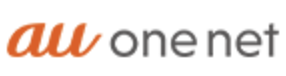 auひかり
auひかり×au one net |
|
\実質料金が安いGMOとくとくBB! /
| 【月末3日間限定】《総額50万円分プレゼントキャンペーン》 |
|---|
 |
| キャンペーン内容 |
| 期間中にGMOとくとくBBの 【ドコモ光】 【auひかり】 【とくとくBB光】 【WiMAX】 をお申込みされた方の中から抽選で500名様にAmazonギフト券1,000円分が当たる! ・期間:2024年6月28日10時~2024年6月30日23時59分まで |
auひかりの費用を抑えるならホームゲートウェイ(ルーター)のみをレンタル
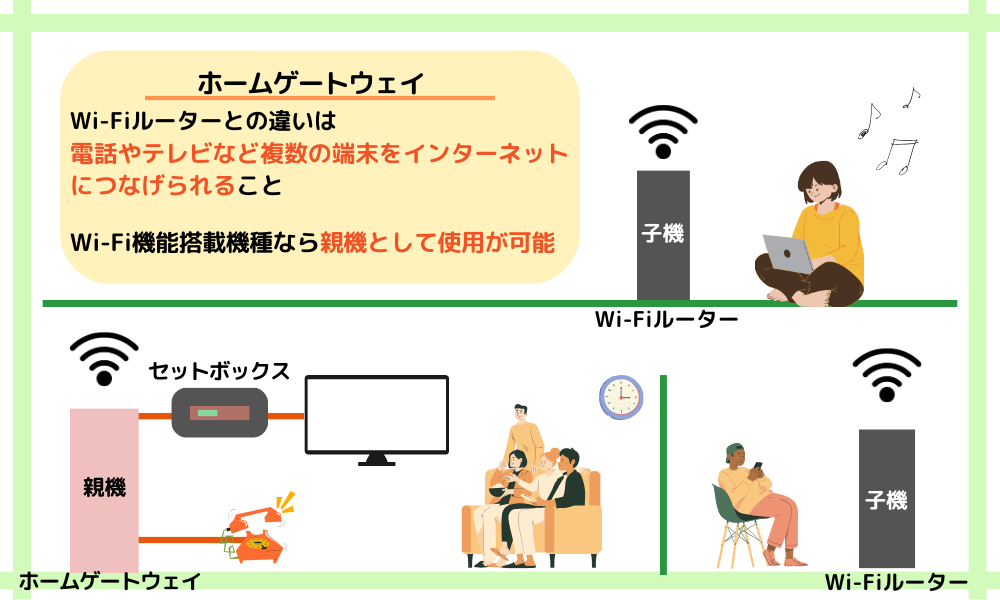
auひかりの費用を抑えるには、ホームゲートウェイのみを使用しましょう。
ホームゲートウェイの内蔵無線LAN機能を利用すれば、Wi-Fiルーターを自前で購入する必要がないからです。ホームゲートウェイがWi-Fiルーターの役割をしてくれます。
そもそもホームゲートウェイとは多機能ルーターのことですが、次のような様々な機能があります。
- ONUの機能(5ギガ・10ギガプランのみ)
- auひかりを利用する為の機能
- Wi-Fiを利用するために必要なルーター機能
- 光電話を利用するための機能
※引用:So-net光 公式
5ギガ・10ギガプランに対応しているホームゲートウェイは、ONUと一体型になっていて配線がスッキリしています。
また、auひかりを利用するための機能とは「KDDIの認証を取得する機能」のことです。
ホームゲートウェイを接続しないとインターネットが使えないため、ONUと自前のWi-Fiルーターのみを接続してもインターネットは利用できません。
Wi-Fiルーターとの違いは、多機能な部分です。Wi-Fiルーターには、複数の端末を無線LANで接続する役割があります。
一方でホームゲートウェイにはWi-Fiルーターの役割の他にも、光電話をするための機能など、複数の機能が搭載されています。
ここからは下記の項目を解説していきます。
毎月550円で無線LAN親機(Wi-Fi)の利用が可能
ホームゲートウェイには内蔵無線LAN機能がついていて、毎月550円(税込)で利用ができます。この機能を使うと、自前でWi-Fiルーターを用意せずにインターネットの利用が可能です。
内蔵無線LAN機能の利用には、別途申し込みが必要なので注意しましょう。
これからauひかりを契約する方には、以下のホームゲートウェイが提供されます。
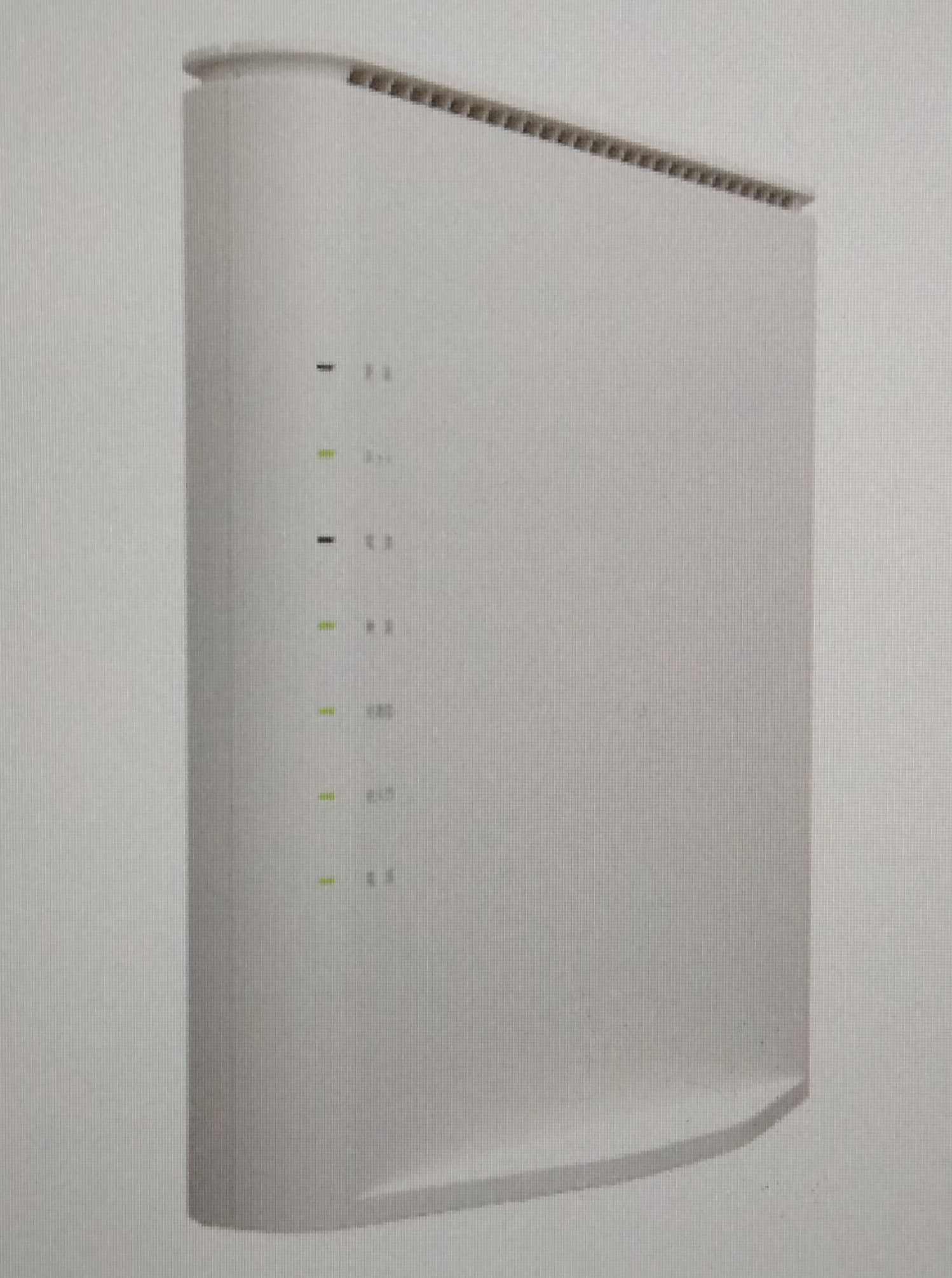 Aterm BL3000HM |
|
|---|---|
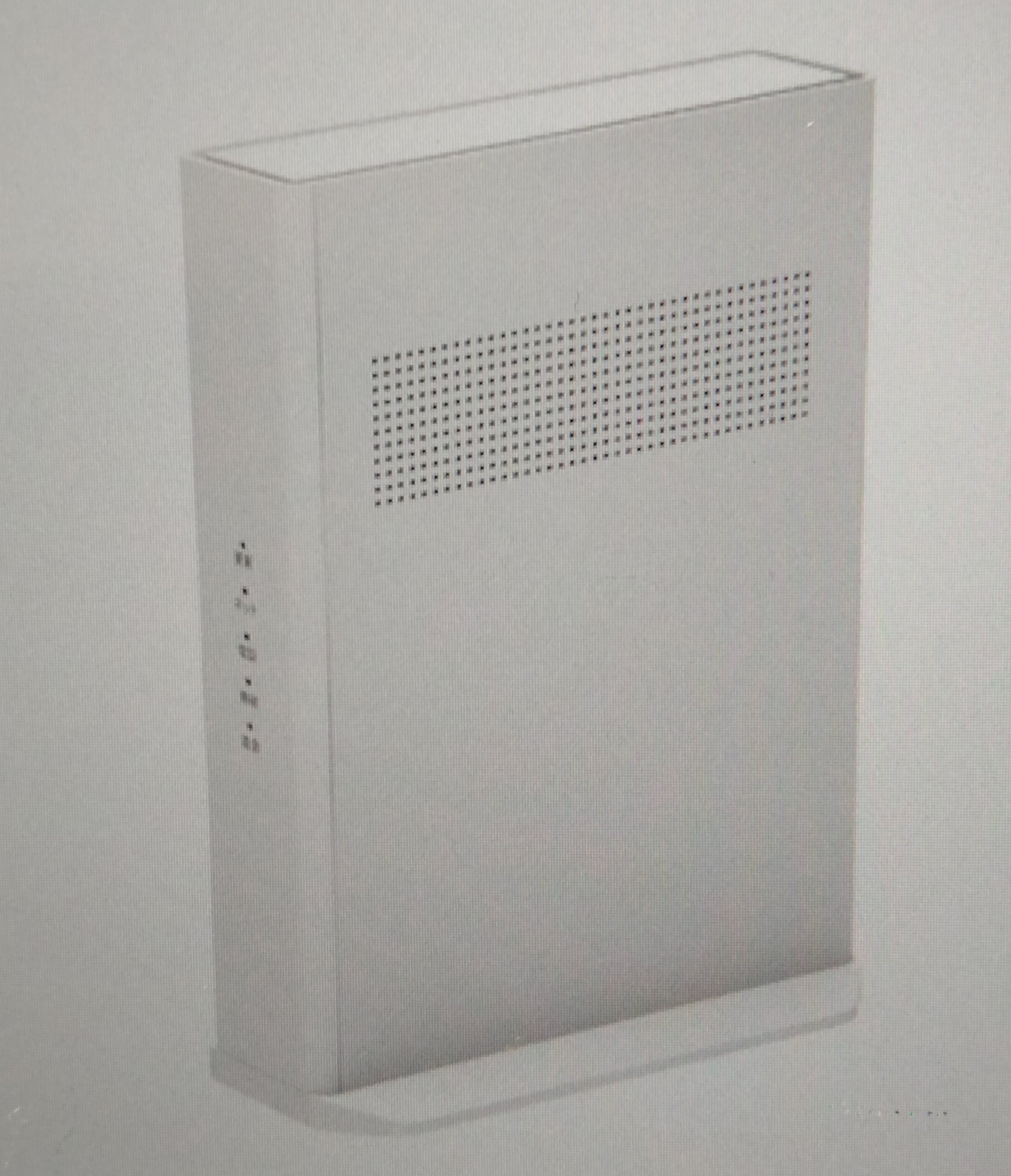 HGW BL1500HM |
|
※引用:auひかり公式
10ギガ・5ギガを契約した方向けに「Wi-Fi6」の基本的な仕様はそのままで、Wi-Fi6Eに対応した新しいホームゲートウェイの利用ができます。
さらに1ギガを契約した方に対しても「Wi-Fi6」に対応した機種が使えるため、快適にインターネットが利用できるでしょう。
auスマートバリューか自宅セット割申込なら利用料金が永年無料
auスマートバリューかUQモバイルの自宅セット割に加入していれば、無線LAN親機機能にかかる月額料金が永年無料です。
またauスマートバリューと自宅セット割は、10回線まで申し込めるうえに、スマホの料金が最大1,100円安くなります。
ただし、それぞれ加入条件があるので、申し込み手順と合わせて解説していきます。
auスマートバリューの加入条件と申し込み手順
 (画像引用元:auひかり公式より)
(画像引用元:auひかり公式より)
| 使い放題MAX 5G auマネ活プラン 5G/4G |
|---|
| スマホ料金を毎月1,100円割引 |
| スマホミニプラン 5G/4G |
| スマホ料金を毎月550円割引 |
auスマートバリューの加入条件は、以下の通りです。
- auスマホの「使い放題MAX」か「スマホミニプラン」を契約
- auひかり+auひかり電話をセットで契約
- auひかりスマートバリューへ申し込み手続を完了している
上記の条件を全て満たす必要があります。
auスマートバリューは、自動適用されません。必ず自身でauスマートバリューに申し込みましょう。
申し込みにはMy auかauショップから加入できます。ここでは、My auから申し込む手順を紹介します。
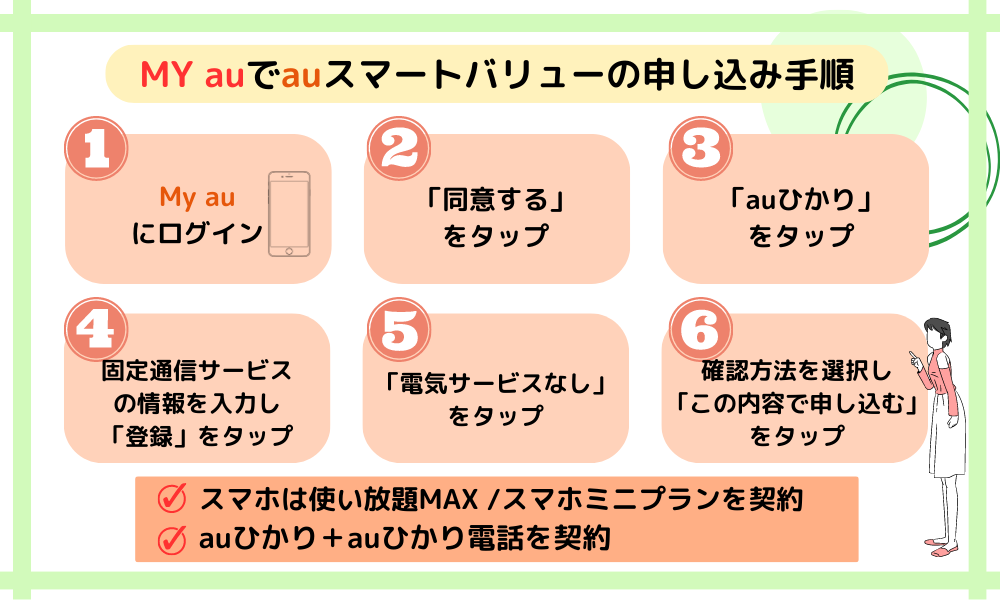
- My auにログイン
- 「同意する」をタップ
- 「auひかり」をタップ
- 固定通信サービスの情報を入力し「登録」をタップ
- 「電気サービスなし」をタップ
- 確認方法を選択し「この内容で申し込む」をタップ
上記の順番で手続きできます。
au回線を複数台契約している方、家族がau回線を使用している方は、auスマートバリューへの加入がおすすめです。対象となる判定回数の数が、最大10回線と多いからです。
例として、最大割引額の1,100円が10回線分適用となれば、毎月11,000円もお得になります。auひかり電話に加入分で毎月550円かかったとしても、割引後の金額でみれば料金を抑えられるでしょう。
自宅セット割の加入条件と申し込み手順
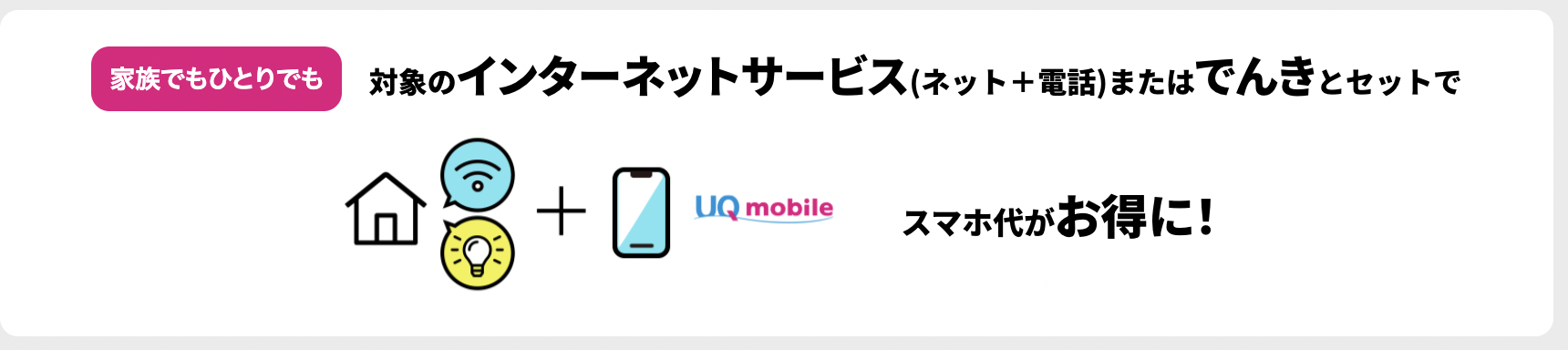 (画像引用元:UQモバイルより)
(画像引用元:UQモバイルより)
| トクトクプラン/ミニミニプラン |
|---|
| スマホ料金を毎月1,100円割引 |
| くりこしプラン+5G(S/M) |
| スマホ料金を毎月638円割引 |
| くりこしプラン+5G(L) |
| スマホ料金を毎月858円割引 |
自宅セット割の加入条件は以下の通りです。
- UQモバイルスマホのトクトクプラン・ミニミニプラン・くりこしプランのいずれかを契約
- auひかり+auひかり電話をセットで契約
- 自宅セット割へ申し込み手続を完了している
上記の条件を全て満たしていれば、自宅セット割に加入できます。自動では適用されないので、適用したい方は必ず申し込みましょう。
申し込みにはMy auかMy UQ mobile、auショップで加入できます。ここでは、My UQ mobileから申し込む手順を紹介します。
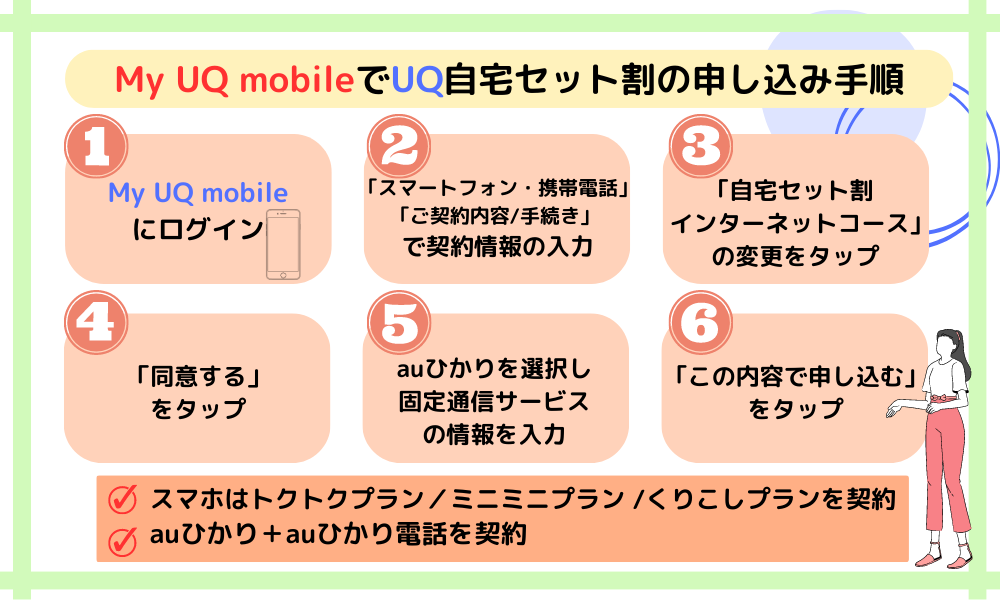
- My UQ mobileにログイン
- 「スマートフォン・携帯電話」「ご契約内容/手続き」で契約情報の入力
- 「自宅セット割インターネットコース」の変更をタップ
- 「同意する」をタップ
- auひかりを選択し固定通信サービスの情報を入力
- 「この内容で申し込む」をタップ
上記の順番で手続きできます。
UQモバイルユーザーは、自宅セット割を活用しましょう。auスマートバリューと同じく10回線まで割引が適用されます。
また自宅セット割は、auスマートバリューと併用が可能です。
例えば、家族でau回線を2回線とUQモバイルを2回線利用している場合は、計4回線分の割引が適用されます。
au回線はauスマートバリューへ、UQモバイル回線は自宅セット割へそれぞれ申し込みましょう。そうすることで、余すことなく割引の適用を受けられます。
\実質料金が安いGMOとくとくBB! /
auひかりを2年以上使うなら自前でWi-Fiルーターを用意
auひかりを2年以上使うなら自前でWi-Fiルーターを用意しましょう。レンタルするよりもお得だからです。
また、家の中で使うときに広範囲でWi-Fiを使いたい場合は、ホームゲートウェイの他にWi-Fiルーターを用意する必要があります。
自前でWi-Fiルーターを用意する場合はWi-Fi規格「11ac以上」を選びましょう。
詳しく解説していきます。
長く使うならレンタルより安い
Wi-Fiルーターを1年半以上使う場合は、レンタルより購入する方がお得になります。
Wi-Fiルーターの相場は5,000円〜20,000円と幅広いです。So-net×auひかりでレンタルしているWiFiルーターの値段を楽天市場で調べると約6,000円〜8,500円でした。
So-net×auひかりのWi-Fiレンタル料金は毎月660円です。最大6ヶ月無料になるキャンペーンを利用したとしても、1年半利用すればトータルのレンタル料の方が高くなってしまいます。
→【レンタル月額料金:660円】×(【使用期間:18ヶ月】-【無料期間:6ヶ月】)=【合計金額:7,920円】
そのため、1年半以上使う予定の方はWi-Fiルーターの購入を検討してみましょう。
自前で用意するならWi-Fi規格「11ac以上」を選ぶ
Wi-Fiルーターを自前で用意するならWi-Fi規格「11ac」以上を選びましょう。
Wi-Fi規格とは、メーカーや種類が異なるデバイスであっても共通の方法で通信できるように定められた決まりのことです。2024/07/27現在は、7種類の規格名に分かれています。
それぞれの規格の違いは通信速度です。
| Wi-Fi規格 | 通信速度 |
|---|---|
| IEEE 802.11b | 最大11Mbps (2.4GHzのみ対応) |
| IEEE 802.11g | 最大54Mbps (2.4GHzのみ対応) |
| IEEE 802.11a | 最大54Mbps (5GHzのみ対応) |
| IEEE 802.11n | 最大800Mbps (両方対応) |
| IEEE 802.11ac | 最大1733Mbps (5GHzのみ対応) |
| IEEE 802.11ax | 最大2400Mbps (両方対応) |
※引用:auひかり公式
通信速度は遅いWi-Fi規格に合わせるため、いくらauひかりが11axやacに対応していても遅いWi-Fi規格のルーターを選ぶと満足のいく通信速度が得られません。
そのため、auひかりの通信速度を最大限に活かすためにも11axやacに対応したWi-Fiルーターを選びましょう。
安く済ませたいならGMOとくとくBBのプレゼントキャンペーンを利用する
 出典:GMOとくとくBB公式サイト
出典:GMOとくとくBB公式サイト
GMOとくとくBBでauひかりを申し込めば、Wi-Fiルーターが無料でプレゼントされます。Wi-Fiルーターをお得にゲットしたい方は、GMOとくとくBBのキャンペーンを活用しましょう。
プレゼントされるWi-Fiルーターは、以下の通りです。
上記いずれかのWi-Fiルーターを無料で受け取れます。
注意点として、機種の指定はできません。しかし、どの機種も通信速度1.3GbpsでIpv6対応の高性能ルーターです。
Wi-Fiルーターを持っていない方は、GMOとくとくBBのキャンペーンを利用しましょう。
\実質料金が安いGMOとくとくBB! /
ホームゲートウェイと一緒にauひかり対応のWi-Fiルーターをレンタルしたい場合
ホームゲートウェイと一緒にauひかり対応のWi-Fiルーターをレンタルしたい場合は、2つの方法があります。
「おうちどこでもWi-Fi」に申し込む方法と、So-net×auひかりの6ヶ月無料レンタルを利用する方法です。
「おうちどこでもWi-Fi」は、機器の設定に不安がある方におすすめです。わからないことがあれば、専用サポートデスクに問い合わせできるサービスが付帯しています。
So-net×auひかりの場合は、6ヶ月無料レンタルを活用して、Wi-Fiルーターを安くレンタルできます。
それぞれ解説していきます。
安心サポート付きの「おうちどこでもWi-Fi」に申し込む
「おうちどこでもWi-Fi」のサービスに申し込むと以下のサービスを受けられます。
- ホームゲートウェイに内蔵無線LAN親機機能の提供
- Wi-Fi子機1台をレンタルできる
- 専用サポートデスクが利用できる
続いて、料金をみていきましょう。
| 初期費用 | 無料 |
|---|---|
| 月額料金 | 880円/月 |
| 追加子機月額料金 | 440円/月 |
※上記金額は全て税込金額です。※引用:auひかり公式
月額料金は、利用開始月を含め2ヶ月間無料になります。また追加子機は、5台まで申し込みが可能です。接続などで不安がある方には、専用サポートデスクを利用できるのでおすすめです。
ただし、内蔵無線LANオプションとの重複契約ができないうえに、辞める時は違約金がかかってしまいます。
違約金は、利用期間により異なりますので以下をご参照ください。
| 利用期間 | 違約金金額 |
|---|---|
| 13ヶ月未満 | 11,000円 |
| 13ヶ月〜25ヶ月未満 | 5,500円 |
| 25ヶ月〜37ヶ月未満 | 2,750円 |
| 37ヶ月以上 | 1,375円 |
※上記金額は全て税込金額です。※引用:auひかり公式
さらに、auスマートバリューと自宅セット割の割引もききません。
2024/07/27現在「おうちどこでもWi-Fi」でレンタルできる子機の値段を楽天市場で調べると15,293円なので、レンタル料や違約金のことを考えると1年半以上利用する方は購入した方がお得です。
So-net×auひかりならレンタル料が6ヶ月無料

(画像引用元:So-net×auひかりより)
So-net×auひかりなら、Wi-Fiルーターが最大6ヶ月レンタル料無料で利用できます。通常の月額料金は550円なので、6ヶ月×660円=3,960円分お得です。
なお本キャンペーンは、ネット回線と同時に申し込む必要があるので忘れずに申し込みましょう。
レンタルできるWi-Fiルーターは、Wi-Fi規格「11ac」対応になっているため、auひかりの通信速度を活かせるスペックです。
詳しい仕様は、以下の表をご覧ください。

(画像引用元:So-net×auひかりより)
| メーカー | バッファロー |
|---|---|
| 機器名称 | WSR-1500AX2L |
| 対応OS | Windows 11 Windows 10 64ビット/32ビット Windows 8.1 64ビット/32ビット macOS 10.13以降 iOS 17 iOS 12以降 iPadOS 17 Android 7以降 |
| 無線LAN規格 | IEEE802.11ax IEEE802.11ac IEEE802.11n IEEE802.11a IEEE802.11n IEEE802.11g IEEE802.11b |
| 外形寸法 | 55×159×130mm |
| 質量(本体のみ) | 338g |
※引用:So-net×auひかり
Wi-Fiルーターを安くレンタルしたいなら、So-net×auひかりのレンタル6ヶ月無料キャンペーンに申し込みましょう。
\ 最初の更新月まで月額料金割引 /
auひかりのルーターの接続方法
auひかりのルーター接続方法を解説します。まずはONUとホームゲートウェイを接続し、それからWiFiルーターを接続する流れです。
Wi-Fiルーターを接続する方法は、有線で行う場合とWPS(無線)で設定するパターンがあります。
ホームゲートウェイの近くにWi-Fiルーターを設置できる場合は、有線で接続できます。
電源コンセントが近くにないなど、Wi-Fiルーターとホームゲートウェイを近くに設置できない場合は、WPSで接続しましょう。
それぞれ解説していきます。
ホームゲートウェイの接続方法
以下の手順に従って接続して下さい。
まずは、ONUの接続です。
- 光コンセントにONUの光ファイバーケーブルを差し込む
- 電源アダプターを電源コンセントに差し込み、ONUのランプが点灯するか確認する
次に、ホームゲートウェイを接続します。
- 本体底面の差し込み口へ電源プラグを差し込む
- ONUとホームゲートウェイをLANケーブルでつなぐ(ホームゲートウェイ側はWANポートへ差し込む)
- ホームゲートウェイの電源アダプターを電源コンセントに差し込む
- 機器のランプ表示が橙色点滅から緑色点灯になれば完了
5ギガ・10ギガ用のホームゲートウェイBL3000の場合は、ONU一体型です。ONUはなくても大丈夫なので、本体から出ているケーブルを光コンセントへ直接接続してください。
電源アダプターを電源コンセントへ接続すれば完了です。
ホームゲートウェイとWi-Fiルーターの接続方法
Wi-Fiルーターを利用したい場合は、ホームゲートウェイとペアリングする必要があります。
接続方法は、有線で設定する方法とWPS(無線)で接続する方法の2通りです。
ここでは「おうちどこでもWi-Fi」でレンタルできるWX5400HPを子機としてそれぞれの方法を解説していきます。
有線での設定方法
有線での設定方法を解説します。
以下の手順で設定してください。
STEP1:子機をメッシュモードにする
RT/BR/MAモード切替スイッチを「MA」にあわせます。この時には、まだ子機に電源ケーブルを差し込まないでください。
また切替スイッチの操作は、必ず電源を入れる前に実施してください。
STEP2:ペアリングする
ホームゲートウェイと子機をLANケーブルで繋ぎます。LANケーブルの一方を子機のWANポートに接続してください。
もう一方は、ホームゲートウェイのLANポートに接続します。
接続が完了したら、子機にACアダプターを接続してコンセントに差し込み、6分間待ちます。6分待たずに電源を抜くと、ペアリングできないので注意しましょう。
STEP3:ペアリング完了を確認する
子機のランプが以下の写真のように点灯しているか確認していきましょう。
6分待ってもランプの色が正しく点灯しない場合、子機の電源を抜いて、もう一度最初から実施してみてください。
STEP4:子機とホームゲートウェイを外す
子機とホームゲートウェイを繋ぐLANケーブルを取り外していきます。
それから、子機のACアダプターを電源コンセントから抜きましょう。
これでペアリング完了です。子機とACアダプターを設置する部屋に移動しましょう。
WPS(無線)での設定方法
ホームゲートウェイと子機を近くに置けない場合に、WPSで設定することも可能です。設定方法を解説します。
設定方法は、以下の手順です。
STEP1:子機をメッシュモードにする
RT/BR/MAモード切替スイッチを「MA」にあわせます。この時には、まだ子機に電源ケーブルを差し込まないでください。
また切替スイッチの操作は、必ず電源を入れる前に実施しましょう。
STEP2:子機に電源を入れる
子機にACアダプターを差し込んで、電源を入れます。子機のMWSHランプが橙点灯していることを確認します。
STEP3:子機のSETボタン長押し
子機のSETボタンを長押しして、POWERランプが緑点滅になったら離します。
STEP4:ホームゲートウェイの「無線」ボタンを長押し
ホームゲートウェイの裏側にある、「無線」ボタンを長押しし、「無線」LEDが橙点滅したら離します。
BL3000の場合は「MESH」ボタンを長押ししてください。
しばらく待って、ホームゲートウェイの「無線」ランプが橙点灯することを確認しましょう。
STEP5:ペアリング完了
次に、子機のPOWERランプが橙点灯になることを確認します。その後、子機のACTIVEランプが緑点灯または橙点灯したらペアリングは完了です。
子機とACアダプターを設置する部屋に移動しましょう。
auひかりのルーターが繋がらない・遅い時の対処法
auひかりのルーター(ホームゲートウェイ)が繋がらない時や、通信速度が遅い時の対処法を紹介します。
ネットに繋がらなかったり・遅い場合は次の理由が考えられます。
- 通信障害
- PCやスマホの不具合
- LANケーブルが「CAT5」を使用している
- ルーターの不具合
- 料金の未払い
順番に確認し、ルーターに問題があった場合は対処が必要です。
ここでは、BL1000HWの機種を例にルーターの対処法を解説していきます。
ランプの状態を確認(緑・赤・橙)
ルーター(BL1000HW)の前面にある無線ランプを確認してください。
ランプの色によってルーターの状態がわかります。具体的には、以下の表の通りです。
| 緑 | 正常 |
|---|---|
| 赤 |
|
| 橙 |
|
※引用:auひかり公式※1 DFSとは、気象/航空レーダー波などを検知すると、干渉を避けるために別チャネルに遷移させる機能のことを言います。
緑色であれば、Wi-Fiルーターは正常です。橙色の場合は、しばらく時間を空けて緑色に変わるか確認してください。
赤色の場合は、再起動が必要です。再起動の方法は、次の項で解説します。
赤いランプの場合はルーターを再起動する
無線ランプが赤いランプの場合は、再起動する必要があります。
再起動の方法は、次の通りです。
- BL1000HWの電源ケーブルを抜く
- 1分ほど待ってから電源ケーブルを挿して電源を入れる
- 無線ランプが緑点灯になるまで待つ
再起動完了後に、もう一度Wi-Fi通信を試してみましょう。
auひかりのルーターには「クイック設定Web」というサービスがあり、それまでに変更した設定を保存できます。
変更した設定が消えると困る場合は、「クイック設定Webの保存」をしてから再起動してください。
直らない時の問い合わせ先
どうしても直らない時は、auひかりまたは、契約先のプロバイダへ問い合わせましょう。
問い合わせ先は、以下の表をご覧ください。
| au one net |
|---|
| 0077-7068(通話料無料) 9:00~18:00 年中無休 |
| @nifty |
| 0570-03-2210(有料) 03-6625-3232(有料) (IP電話/国際電話/携帯電話定額制プラン) 10:00~17:00 日曜、祝祭日、年末年始を除く |
| @T COM |
| 0120-805633(無料) 月~金 10:00~20:00 土日祝 10:00~18:00 メンテナンス日を除いて年中無休 |
| ASAHIネット |
| 0120-577-108(無料) 10:00~17:00 平日土日祝日 |
| BIGLOBE |
| 0120-86-0962(無料) 03-6385-0962(有料) 9:00~18:00 年中無休 |
| DTI |
| 0570-004740(有料) (IP電話/国際電話からは利用できません) 10:00~17:00 平日 |
| So-net×auひかり |
| チャット・メールでの対応 窓口:9:00~18:00 年中無休・1月1日・2日は除く 専用マイページ:24時間365日 |
| リンククラブ |
| 03-5778-3881(有料) 10:00~19:00 平日 |
| 楽天ブロードバンド |
| 0800-600-0111(無料) 0800-600-0222(無料) 9:00~18:00 年中無休 |
| GMOとくとくBB |
| 0570-045-109(有料) 10:00~19:00 平日 |
| SmartLINE |
| 0120-954-046(無料) 11:00~17:00 平日 |
| エディオンネット(エンジョイ☆auひかり) |
| 0120-71-2133(無料) 9:00~19:00 年中無休(年末年始は除く) |
| メガ・エッグ |
| 0120-505-898(無料) 10:00~19:00 年中無休 |
| コミュファnet |
| 0120-068-056(無料) 10:00~18:00 土・日・祝日も受け付け |
※引用:auひかり公式
契約しているプロバイダは、請求書に記載されているため、わからない方は確認をしましょう。
また、So-net×auひかりのようにチャットで受け付けているところもあります。
電話がなかなか繋がらないという方はチャットで問い合わせてみましょう。
故障の場合は交換してもらう
万が一、故障している場合はホームゲートウェイを交換してもらいましょう。ご自身に過失がなく自然故障であれば、無料で交換してもらえます。
また、古い機種から新しい機種へ交換を希望する場合は、3,300円で交換可能です。古い機種を使用していて通信が遅い時などに、新しい機種への交換を検討してみても良いでしょう。
2024/07/27時点では故障した場合、BL1500HMの機種へ交換になります。
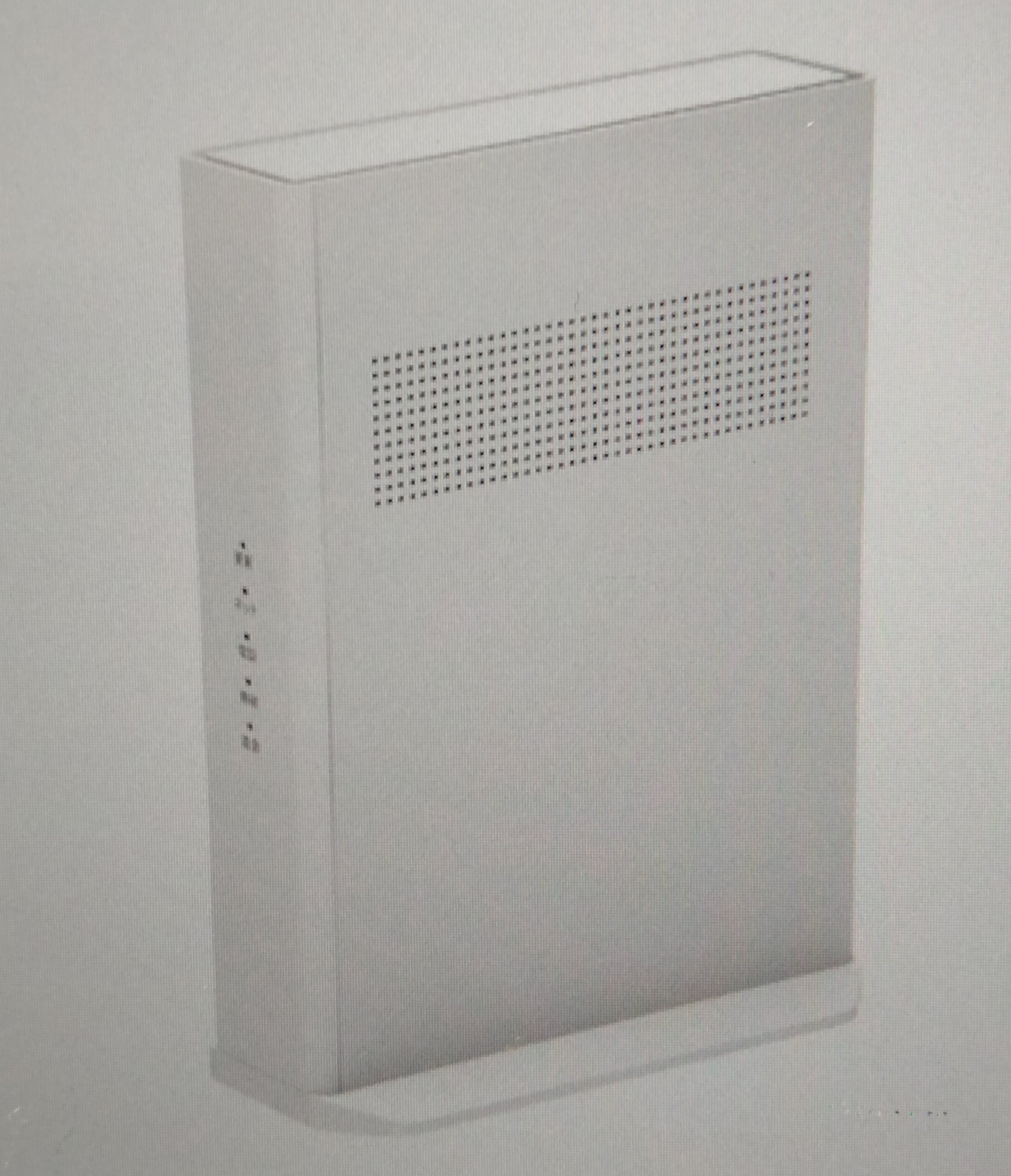 BL1500HM |
|
|---|
※引用:auひかり公式
\実質料金が安いGMOとくとくBB! /
auひかりルーターでよくある質問
ここでは以下の質問に回答していきます。
ルーターの返却をする場合、手続き後にKDDIから「着払い伝票」が届きます。返却機器を梱包し、「着払い伝票」と一緒に発送しましょう。
また、レンタルした機器を返却せずに一定期間過ぎると「未返却違約金」が発生します。
10,000円以上かかる場合もあるので、忘れないように注意しましょう。
ホームゲートウェイの交換費用は3,300円です。ただし、契約プランによって別の費用がかかります。
それぞれ詳しく解説していきます。
auひかりでレンタルしたルーターの返却方法は?
解約や引っ越しなどで、ルーターを返却したい場合があるかもしれません。そのときは、下記の手順で返却してください。
- 引っ越しや解約など手続きをする
- 着払い伝票の確認
- 返却機器の用意
- 機器の梱包
- 発送
※引用:auひかり公式
引越しや解約などの手続き完了後に、KDDIから10日前後で「着払い伝票」が届きます。
「着払い伝票」に返却しなければならない「機器名称」と「製造番号またはシリアル番号」が記載してあるので確認しましょう。
返却機器を用意したら、手元にある箱などで梱包してください。返却機器は間違いのないように注意して梱包しましょう。
梱包できたら「着払い伝票」と一緒に宅配便取扱店舗まで持っていき、発送の手続をしてください。
レンタルした機器を返却しないとどうなりますか?
レンタルした機器を返却せずに一定期間過ぎると「未返却違約金」が発生します。忘れないよう早めに返却しましょう。
「未返却違約金」は、機器ごとに料金が異なりますので、以下の表を参考にしてください。
| 機器 | 未返却違約金 |
|---|---|
| ホームゲートウェイ | 最大8,800円 |
| ONU一体型 ホームゲートウェイ (高速サービス利用の場合) |
最大27,500円 |
| ONU (高速サービス利用の場合) |
最大16,984円 |
| ONU(上記以外) | 最大5,269円 |
| G.fastモデム (マンション用) |
最大5,970円 |
| セットトップボックス (STA3000) ※テレビサービスにて使用 |
最大6,600円 |
※引用:auひかり公式※上記金額は全て税込金額です。
高速サービス(5ギガ・10ギガプラン)向け機器の場合、違約金が最大27,500円と高額になる可能性もあります。通常プランでも最大8,800円支払わなければなりません。
早く返却すれば払わなくてよいお金なので、早めに返却しましょう。
ホームゲートウェイの交換費用はいくらですか?
ホームゲートウェイを希望交換する費用は3,300円です。
次のプランが対象になります。
- ホーム1ギガ(関東エリア1ギガ、ホーム(S)、ホーム(RF)
- ホーム5ギガ・10ギガ
- マンション タイプV、都市機構
マンション タイプG、都市機構G - マンション ミニ ギガ
※引用:auひかり公式
ただし、以下のプランで契約している方は、かけつけ設定作業費用6,160円(訪問費3,960円+作業費2,200円)で請求されます。
- マンション タイプE
- マンション タイプF
- マンション ギガ
※引用:auひかり公式
かけつけ設定作業費用で請求された場合は、希望交換費用3,300円はかかりません。
まとめ
auひかりでWi-Fiルーターを利用するのにおすすめの方法を解説してきました。
結論、2年以上使う場合は自前で用意する方がお得です。レンタルするよりも安くなります。
しかし、ホームゲートウェイの無線LAN親機(Wi-Fi)機能を利用するには月額550円かかってしまいます。
この月額550円は、auスマートバリューか自宅セット割に申し込めば無料になるので、加入条件を満たしている方は忘れずに申し込みましょう。
ホームゲートウェイのみでも無線LANを利用することは可能ですが、他にWi-Fiルーターが必要という方はGMOとくとくBBのキャンペーンを利用しましょう。
高性能Wi-Fiルーターが無料で手に入ります。
お得にWi-Fiルーターをゲットして、快適なネット生活を楽しみましょう。
\実質料金が安いGMOとくとくBB! /


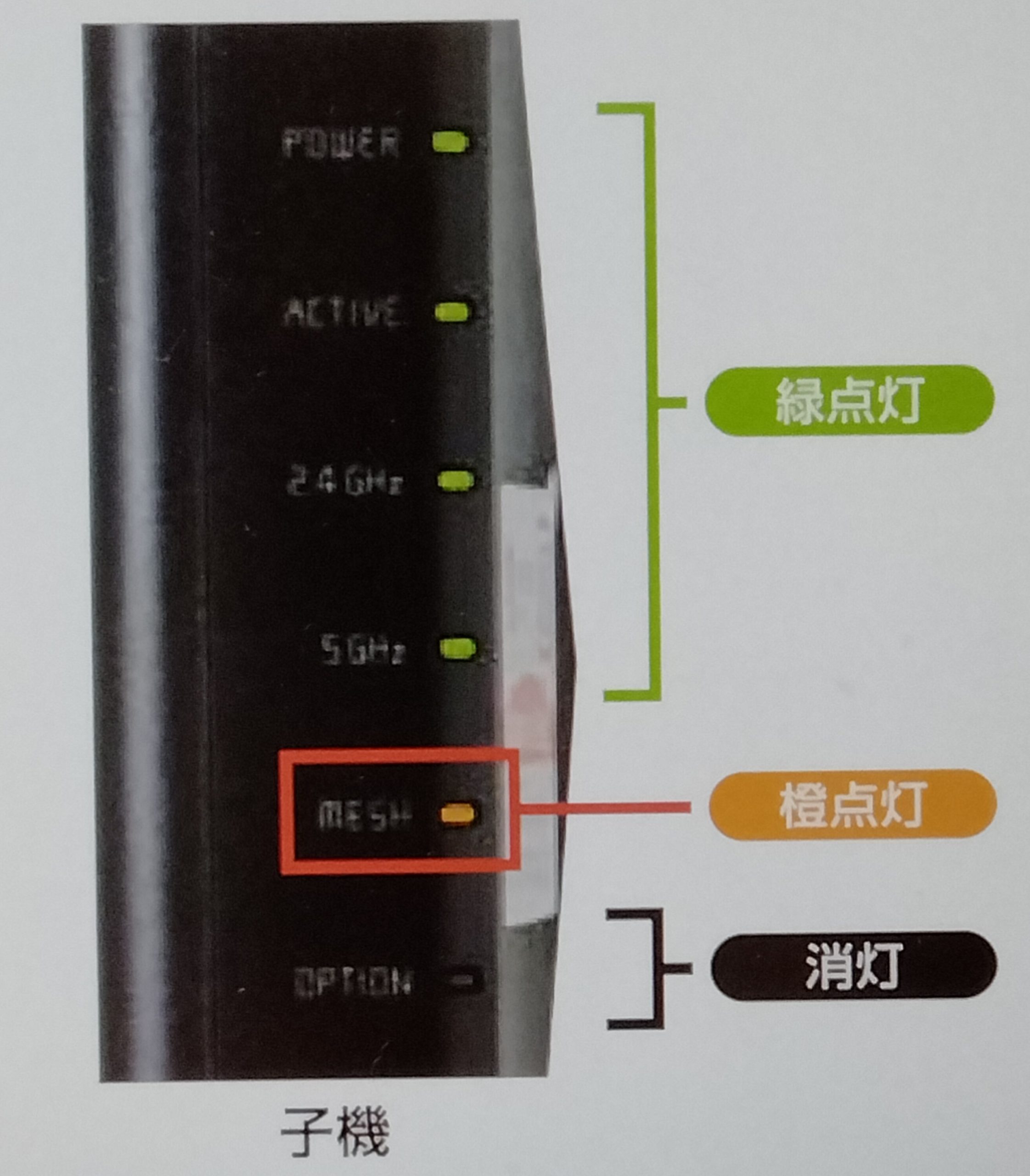
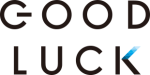



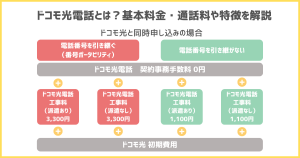

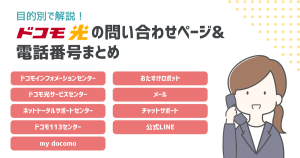





コメント